 |
 |
 |
 |
 |
 |
 |
 |
 |
This is default featured slide 1 title
Go to Blogger edit html and find these sentences.Now replace these sentences with your own descriptions.
This is default featured slide 2 title
Go to Blogger edit html and find these sentences.Now replace these sentences with your own descriptions.
This is default featured slide 3 title
Go to Blogger edit html and find these sentences.Now replace these sentences with your own descriptions.
This is default featured slide 4 title
Go to Blogger edit html and find these sentences.Now replace these sentences with your own descriptions.
This is default featured slide 5 title
Go to Blogger edit html and find these sentences.Now replace these sentences with your own descriptions.
Kamis, 10 Mei 2012
Cara mengganti gambar kursor di blog
20.57
No comments
Cara Mengganti Gambar Kursor di Blog - Gara-gara kepingin sekali mengganti gambar kursor di blog ini, akhirnya setelah googling kesana kemari nemu juga sebuah situs yang menyediakan banyak gambar-gambar kursor pilihan.
Gambar kursor yang disediakan situs penyedia gambar ini http://www.totallyfreecursors.com/ banyak sekali, jadi kita tinggal memilih sesuai selera aja. Untuk cara memasang gambar kursor ini di blog, kita harus menambahkan sedikit saja kode CSS supaya bisa dipasang pada template. Dibawah ini ada beberapa sample gambar untuk kursor yang saya ambil berikut URL alamat kursor tersebut.
Gambar kursor yang disediakan situs penyedia gambar ini http://www.totallyfreecursors.com/ banyak sekali, jadi kita tinggal memilih sesuai selera aja. Untuk cara memasang gambar kursor ini di blog, kita harus menambahkan sedikit saja kode CSS supaya bisa dipasang pada template. Dibawah ini ada beberapa sample gambar untuk kursor yang saya ambil berikut URL alamat kursor tersebut.
URL : http://downloads.totallyfreecursors.com/thumbnails/monkey-ani.gif
URL : http://downloads.totallyfreecursors.com/thumbnails/aliendance.gif
URL : http://downloads.totallyfreecursors.com/thumbnails/tail2.gif
URL : http://downloads.totallyfreecursors.com/thumbnails/banana1.gif
URL : http://downloads.totallyfreecursors.com/thumbnails/bullseye-ani.gif
Cara mengganti gambar kursor di blog :
1. Login ke dashboard blogger anda.
2. Pilih Rancangan > Edit HTML, centang Expand widget template.
3. Carilah kode </head> pada template anda dengan menggunakan Ctrl F.
4. Copy kode CSS dibawah ini dan letakkan tepat diatas kode </head> .
<style type='text/css'> HTML,BODY{cursor: url("http://downloads.totallyfreecursors.com/thumbnails/sweden.gif"), auto;} </style>
5. Simpan template anda dan lihat perubahan pada gambar kursor
6. Jika
sobat ingin mengganti gambar kursor dengan gambar yang lain, sobat
tinggal ganti URL gambar yang berwarna merah dengan URL gambar pada
sample diatas atau sobat bisa langsung browsing sendiri ke TKP
di http://www.totallyfreecursors.com/ .
Tips Mengubah Kursor Mouse Pada Blog - Bagaimana mengubah kursor mouse di blog blogger untuk kursor animasi. Banyak blogger yang menanyakan pertanyaan ini, tetapi tidak ada tersedia tutorial internet.Saya menciptakan posting ini karena ada seorang teman blogger yang bertanya bagaimana mengubah pointer / kursor pada blogger. Hal ini dapat Anda lakukan untuk menghiasi tampilan blog. Bisa Juga Anda Baca yang ini
Saya mengambil gambar kursor
dari http://www.cursors-4u.com/ dan Anda dapat mengubahnya kapan saja
tergantung pada suasana hati meriah Anda.

Tutorial ini akan membantu Anda untuk mengubah kursor mouse pada blog Anda untuk kursor animasi.
Petunjuk Untuk Ikuti:
4. Copy kode CSS dibawah ini dan letakkan tepat diatas kode </head> .
Atau Anda Bisa Juga Gunakan yang Ini :
 <style
type="text/css">body, a, a:hover {cursor:
url(http://safir85.ucoz.com/bdlab-blogspot/dark_blue_3d_cursor.cur),
progress;}</style>
<style
type="text/css">body, a, a:hover {cursor:
url(http://safir85.ucoz.com/bdlab-blogspot/dark_blue_3d_cursor.cur),
progress;}</style>
Now Click Save Template
You can change the cursor image just change the above Red code
Some cursors are give bellow
 <style
type="text/css">body, a, a:hover {cursor:
url(http://safir85.ucoz.com/FRUITY_CHERRY_HEART-bdlab.blogspot.com.cur),
progress;}</style>
<style
type="text/css">body, a, a:hover {cursor:
url(http://safir85.ucoz.com/FRUITY_CHERRY_HEART-bdlab.blogspot.com.cur),
progress;}</style>
 <style
type="text/css">body, a, a:hover {cursor:
url(http://safir85.ucoz.com/BLOGGER-bdlab.blogspot.com.cur),
progress;}</style>
<style
type="text/css">body, a, a:hover {cursor:
url(http://safir85.ucoz.com/BLOGGER-bdlab.blogspot.com.cur),
progress;}</style>
 <style
type="text/css">body, a, a:hover {cursor:
url(http://safir85.ucoz.com/bdlab-blogspot/I_LOVE_MY_BLOG.cur),
progress;}</style>
<style
type="text/css">body, a, a:hover {cursor:
url(http://safir85.ucoz.com/bdlab-blogspot/I_LOVE_MY_BLOG.cur),
progress;}</style>
 <style
type="text/css">body, a, a:hover {cursor:
url(http://safir85.ucoz.com/bdlab-blogspot/BLUE_SNOWFLAKE.cur),
progress;}</style>
<style
type="text/css">body, a, a:hover {cursor:
url(http://safir85.ucoz.com/bdlab-blogspot/BLUE_SNOWFLAKE.cur),
progress;}</style>
 <style
type="text/css">body, a, a:hover {cursor:
url(http://safir85.ucoz.com/bdlab-blogspot/FRUITY_LIME_HEART.cur),
progress;}</style>
<style
type="text/css">body, a, a:hover {cursor:
url(http://safir85.ucoz.com/bdlab-blogspot/FRUITY_LIME_HEART.cur),
progress;}</style>
 <style
type="text/css">body, a, a:hover {cursor:
url(http://safir85.ucoz.com/bdlab-blogspot/FRUITY_LEMON_HEART.cur),
progress;}</style>
<style
type="text/css">body, a, a:hover {cursor:
url(http://safir85.ucoz.com/bdlab-blogspot/FRUITY_LEMON_HEART.cur),
progress;}</style>
 <style
type="text/css">body, a, a:hover {cursor:
url(http://safir85.ucoz.com/bdlab-blogspot/FRUITY_KIWI_HEART.cur),
progress;}</style>
<style
type="text/css">body, a, a:hover {cursor:
url(http://safir85.ucoz.com/bdlab-blogspot/FRUITY_KIWI_HEART.cur),
progress;}</style>
 <style
type="text/css">body, a, a:hover {cursor:
url(http://safir85.ucoz.com/bdlab-blogspot/REALLY_ANGRY_ANIME_SMILEY.cur),
progress;}</style>
<style
type="text/css">body, a, a:hover {cursor:
url(http://safir85.ucoz.com/bdlab-blogspot/REALLY_ANGRY_ANIME_SMILEY.cur),
progress;}</style>
<style
type="text/css">body, a, a:hover {cursor:
url(http://safir85.ucoz.com/bdlab-blogspot/SORRY_ANIME_SMILEY.cur),
progress;}</style>
 <style
type="text/css">body, a, a:hover {cursor:
url(http://safir85.ucoz.com/bdlab-blogspot/WATERMELON.cur),
progress;}</style>
<style
type="text/css">body, a, a:hover {cursor:
url(http://safir85.ucoz.com/bdlab-blogspot/WATERMELON.cur),
progress;}</style>
 <style
type="text/css">body, a, a:hover {cursor:
url(http://safir85.ucoz.com/bdlab-blogspot/UNBORN_8.0_GREY_POINTER.cur),
progress;}</style>
<style
type="text/css">body, a, a:hover {cursor:
url(http://safir85.ucoz.com/bdlab-blogspot/UNBORN_8.0_GREY_POINTER.cur),
progress;}</style>
Petunjuk Untuk Ikuti:
1. Login ke dashboard blogger anda.
2. Pilih Rancangan > Edit HTML, centang Expand widget template.
3. Carilah kode </head> pada template anda dengan menggunakan Ctrl F.4. Copy kode CSS dibawah ini dan letakkan tepat diatas kode </head> .
5. Simpan template anda dan lihat perubahan pada gambar kursor<style type='text/css'> HTML,BODY{cursor: url("http://downloads.totallyfreecursors.com/thumbnails/sweden.gif"), auto;} </style>
Atau Anda Bisa Juga Gunakan yang Ini :
 <style
type="text/css">body, a, a:hover {cursor:
url(http://safir85.ucoz.com/bdlab-blogspot/dark_blue_3d_cursor.cur),
progress;}</style>
<style
type="text/css">body, a, a:hover {cursor:
url(http://safir85.ucoz.com/bdlab-blogspot/dark_blue_3d_cursor.cur),
progress;}</style>Now Click Save Template
You can change the cursor image just change the above Red code
Some cursors are give bellow










Baca Selengkapnya: http://www.acehsaya.com/2011/05/cara-mengubah-kursor-mouse-pada-blog.html#ixzz1nqKLjWWE
Langkah mudah pasang emotion dipojok blog
20.56
No comments
jika sobat ada yang ingin coba pasang emotion lucu seperti itu silahkan baca sampai diahir postingan ini. saya akan berikan macam-macam pilihan emotion kerren yang bisa sobat pasang diblog sobat. kalau misalnya sobat punya logo sendiri seperti logo blog misalnya banner blog sobat yang mau dipasang itu jauh lebih kerren broo…
oke langsung saja pada tujuan diatas yaitu langkah mudah pasang emotion dipojok blog ——>>meluncur ke TKP —————–>>>
A->langkah pertama- dalamkeadaan login di blog masing masing ->pergi ke dasboard->appearance->widget-> dan pilih tex/html langkah diatas buat pengguna wordpress. dan untuk pengguna blogspot ikuti langkah dibawah ini
B->untuk blogger setelah login dan pergi ke dasboard->page elemen->add a gadget->dan pilih javascript/html
jika sudah silahkan copy paste kode dibawah ini—–>>>
<div style=”position: fixed; bottom: 0px; right: 20px;width:82px;height:160px;”>
<a href=”http://www.sweetim.com/s.asp?im=gen&lpver=3&ref=10″ target=”_blank”>
<img src=”http://content.sweetim.com/sim/cpie/emoticons/0002031F.gif” border=”0″ />
</a><small><center><a href=”http://newbeingetop.wordpress.com” target=”_blank”></a>
</center></small></div>
Nota: silahkan ganti teks yang berwarna merah dengan URL logo blog sobat atau sobat pilih emotion-emotion lucu dibawah ini
tips:->untuk mendapatkan link/URL emotion-emotion dibawah ini klik kanan saja gambar yang sobat pilih->terus pilih “copy image location “..beres deh…hehe
1-> 
2->
3->
4->
5->
6->
7->
8->
9->
10->
11->
12->
13->
13->
14->
15->
16->
17->
18->
19->
20->
21->
22-.
23->
24->
selamat mencoba tutorial newbei –>>semoga bermamfaat–>>2->
3->
4->
5->
6->
7->
8->
9->
10->
11->
12->
13->
13->
14->
15->
16->
17->
18->
19->
20->
21->
22-.
23->
24->
Animasi GIF untuk Blog Anda
20.54
No comments
Silahkan saja copy code di bawah gambar dan pasang di blog Anda masing-masing. Cuman yang perlu diingat, JANGAN UTAK-ATIK CODENYA DAN BIARKAN APA ADANYA, JUST COPY AND PASTE IT!!!
Team Kakashi (Naruto, Sasuke dan Sakura) lagi jalan-jalan but Kakashi malah sibuk mbaca buku karangan Jiraiya
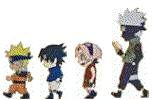
Team Asuma (Chouji, Shikamaru dan Ino) lagi jalan-jalan but Asuma seperti biasa, ngepal-ngepul kayak kereta api jaman doeloe
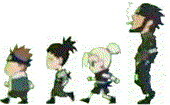
Kenshin alias Batoshai Si Pembantai lagi latihan pedang-pedangan

Gak tahu siapa namanya but kayaknya tendangannya oke juga!!!

Senin, 30 April 2012
Cara Mengembalikan Char ID GEMSCOOL Melalui Email
01.18
No comments
• MASALAH ID KENA HACK
1.Gunakanlah fitur lupa pass dan menjawab semua isi di dalamnya dengan benar dan lengkap.
http://www.gemscool.com/forgot/index.php
lihat balasan di folder spam atau inbox.
2.Atau dengan cara lain sbb :
Silahkan Anda lengkapi data-data berikut yang sudah didaftarkan untuk ID tersebut :
- ID Gemscool
- Nickname
- Nama
- Alamat lengkap
- No Telp
- No HP
- Tanggal lahir
- Email (yang didaftarkan pertama kali untuk ID ini)
- Security Code / Question & Answer:
Apabila terbukti benar, maka akan di proses, namun apabila terjadi kesalahan dalam pengisian,
tidak dapat membantu lebih lanjut.
Lengkapi data" yang ingat sewaktu mendaftar
kirim lewat email berikut : id@gemscool.com
di balas 1-3 hari jam kerja.
Atau contact langsung :
PT. KREON, Gedung Gandaria 8 Lt. 20, Jl. Sultan Iskandar Muda, Kebayoran Lama Jakarta Selatan 12240
Nomor telepon: 021-2930 3499 / Fax.: 021-2930 3496
Ada beberapa hal yg tidak di respon dalam laporan agan.
Beberapa alasan lainnya yang tidak akan di respon adalah:
1. Lupa akan password Email
2. Lupa akan Security Code
3. Email asal-asalan / sembarangan
4. Lupa data diri
5. Tertipu karena Penjualan / Pembelian ID
6. Dihack karena JOKI/ SHARING ID
sekian dulu,,akan saya update nanti karena terbatasnya waktu.
1.Gunakanlah fitur lupa pass dan menjawab semua isi di dalamnya dengan benar dan lengkap.
http://www.gemscool.com/forgot/index.php
lihat balasan di folder spam atau inbox.
2.Atau dengan cara lain sbb :
Silahkan Anda lengkapi data-data berikut yang sudah didaftarkan untuk ID tersebut :
- ID Gemscool
- Nickname
- Nama
- Alamat lengkap
- No Telp
- No HP
- Tanggal lahir
- Email (yang didaftarkan pertama kali untuk ID ini)
- Security Code / Question & Answer:
Apabila terbukti benar, maka akan di proses, namun apabila terjadi kesalahan dalam pengisian,
tidak dapat membantu lebih lanjut.
Lengkapi data" yang ingat sewaktu mendaftar
kirim lewat email berikut : id@gemscool.com
di balas 1-3 hari jam kerja.
Atau contact langsung :
PT. KREON, Gedung Gandaria 8 Lt. 20, Jl. Sultan Iskandar Muda, Kebayoran Lama Jakarta Selatan 12240
Nomor telepon: 021-2930 3499 / Fax.: 021-2930 3496
Ada beberapa hal yg tidak di respon dalam laporan agan.
Beberapa alasan lainnya yang tidak akan di respon adalah:
1. Lupa akan password Email
2. Lupa akan Security Code
3. Email asal-asalan / sembarangan
4. Lupa data diri
5. Tertipu karena Penjualan / Pembelian ID
6. Dihack karena JOKI/ SHARING ID
sekian dulu,,akan saya update nanti karena terbatasnya waktu.
Langganan:
Postingan (Atom)












![[Gambar: 11316778.png]](http://img198.imageshack.us/img198/3632/11316778.png)







